
「入力項目や必要書類について教えてほしい」
「本人確認の写真の撮り方が分からない」
このようなTitanFXの口座開設方法について知りたい人向けに、TitanFXの口座開設の手順を画像付きで紹介して行きます。
本人確認の写真の撮り方についても画像付きで解説します。
TitanFXの口座開設方法
それでは早速TitanFXの口座開設方法を画像付きで紹介して行きます。
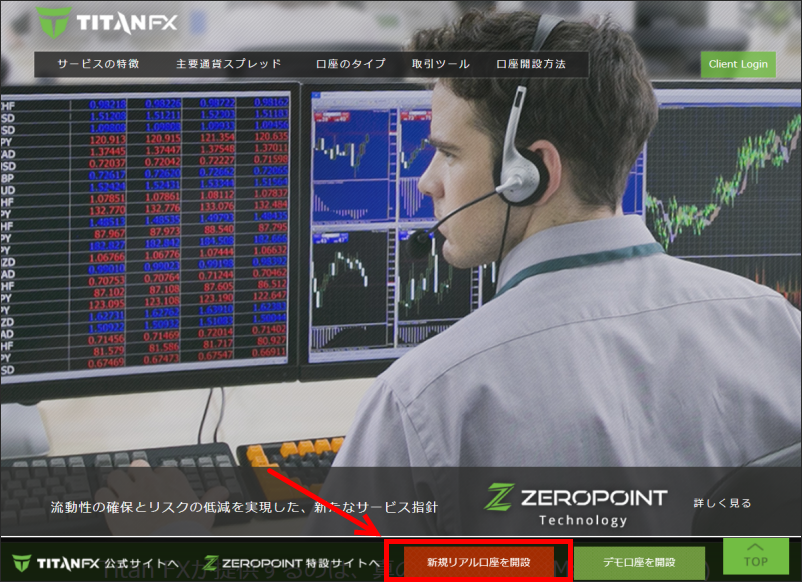
TitanFX公式サイトの下側にある赤い文字の「新規リアル口座を開設」をクリックします。
TitanFXの口座開設 ユーザー登録
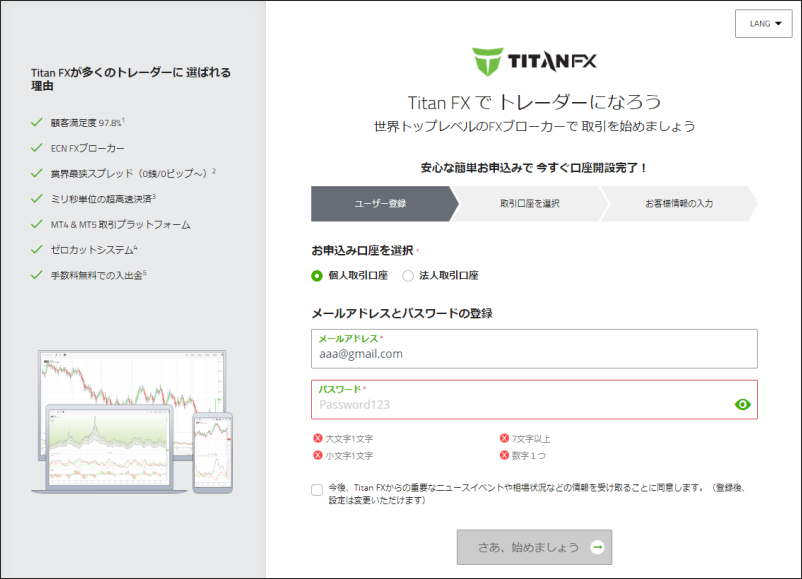 参照:TitanFX口座開設
参照:TitanFX口座開設
- お申込み口座を選択:個人取引口座
- メールアドレス:(例)aaa@gmail.com
- パスワード:大文字・小文字・数字を含む7文字以上
- 情報を受け取ることに同意:チェックを入れる
4つの項目に入力やチェックを入れます。
パスワードは大文字も含める必要があるので、忘れないようにメモしておきましょう。
TitanFXの口座開設 取引口座を選択
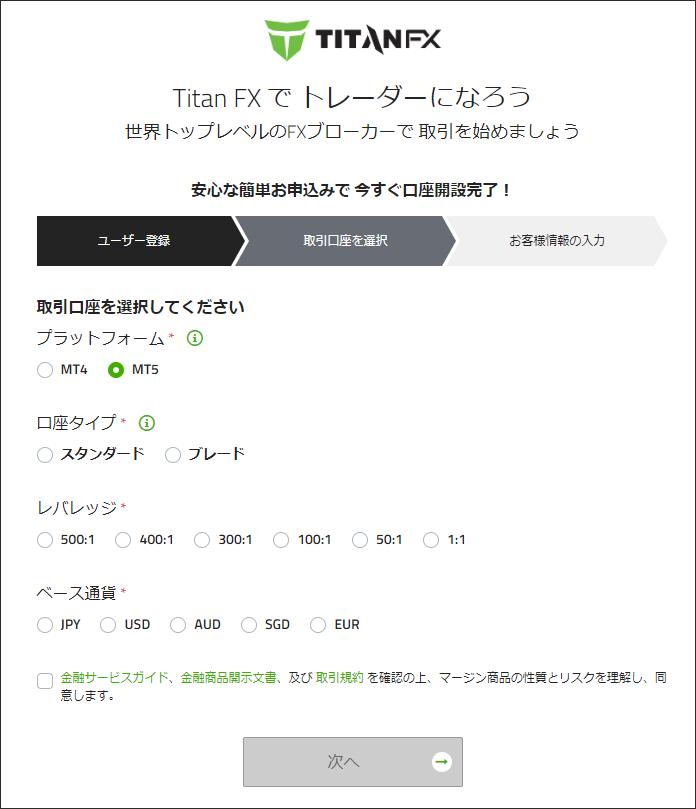
- プラットフォーム:MT4・MT5から選択
- 口座タイプ:ブレード口座がおすすめ
- レバレッジ:500倍がおすすめ
- ベース通貨:JPY(日本円)を選択
取引プラットフォームはMT4・MT5どちらでも構いませんが、EAを使いたい人や、お気に入りのカスタムインジケーターがある人はMT4を選択しましょう。
特にこだわりがない人や裁量トレードの人はMT5の方が動作が早いのでおすすめです。
口座タイプはスタンダード口座には特にメリットがないので「ブレード口座」を選ぶのが良いでしょう。
日本円で入出金する人はJPY(日本円)を選択しましょう。
・TitanFX口座タイプ
・TitanFXプラットフォーム
TitanFXの口座開設 お客様情報の入力
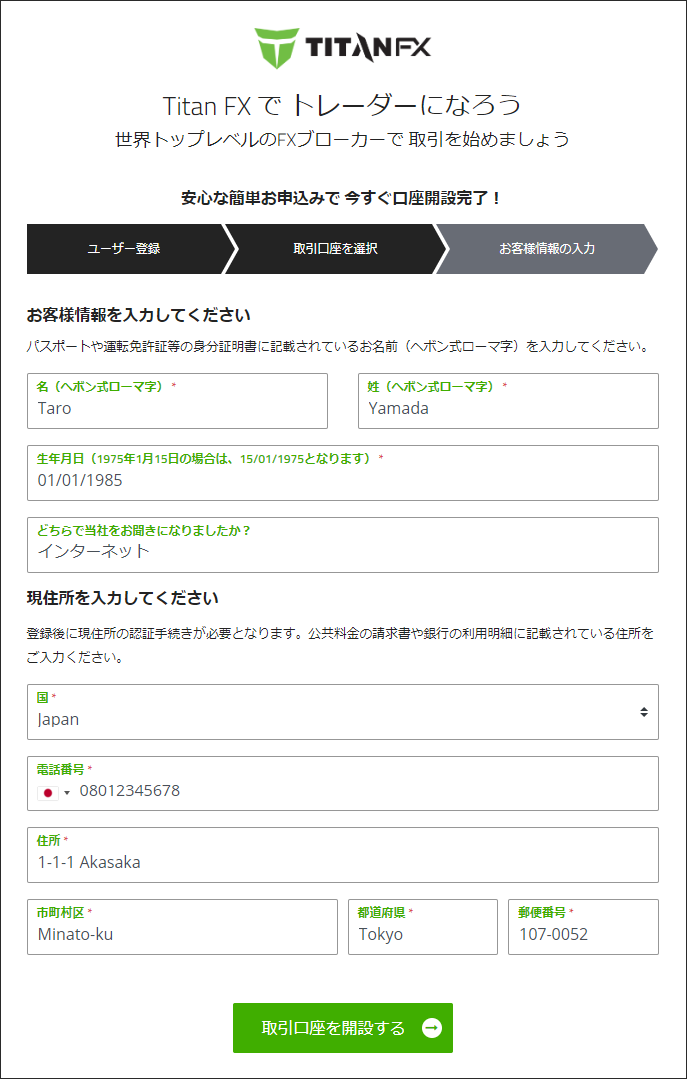
- 名:(例)Taro
- 姓:(例)Yamada
- 生年月日:日/月/年の順番で入力
- 国:Japan
- 電話番号:(例)080-1234-5678
- 住所:(例)1-1-1 Akasaka (日本とは逆の順番で入力する)
- 市町村区:(例)Minato-ku
- 都道府県:(例)Tokyo
- 郵便番号:(例)107-0052
指名や生年月日、住所を英語で入力して行きます。
英語があまり得意でない人は郵便番号を入力すると、自動的に住所が英語で出てくるサイトがあるので参考にしてください。
口座開設入力の完了
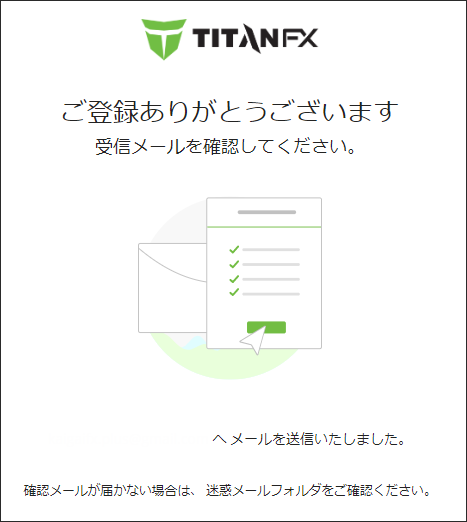
すべての項目の入力が完了するとこのような画面になります。
登録したメールアドレスにTitanFXからメールが来るので確認しましょう。
メールを確認
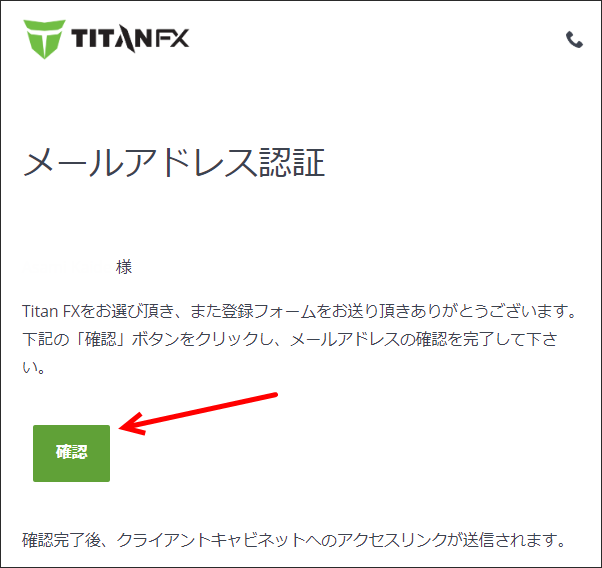
TitanFXからメールが来るので「確認」をクリックします。
メール確認の完了
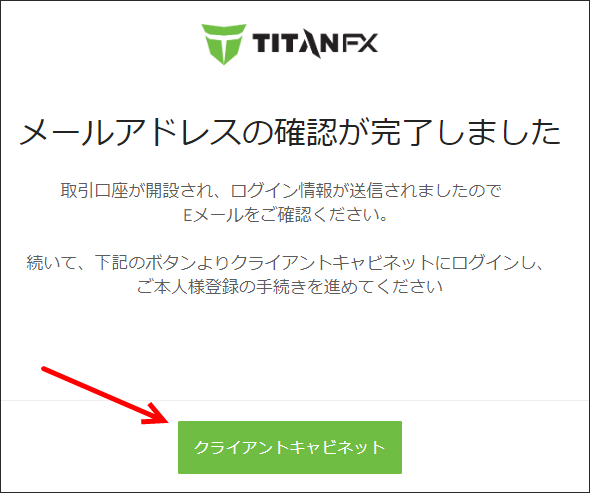
メールアドレスの確認が完了するのでクライアントキャビネット(マイページ)にログインしましょう。
TitanFXの口座開設 ログイン
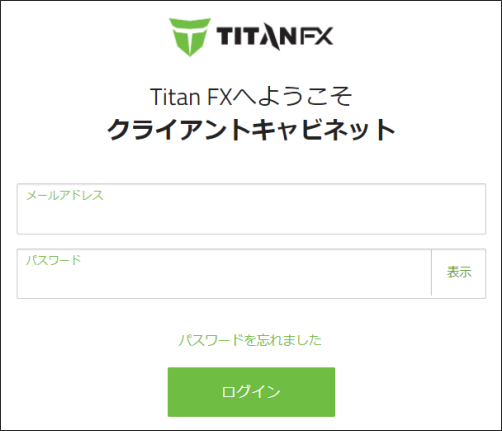
メールアドレスとパスワードを入力してログインします。
TitanFXの口座開設 本人確認書類
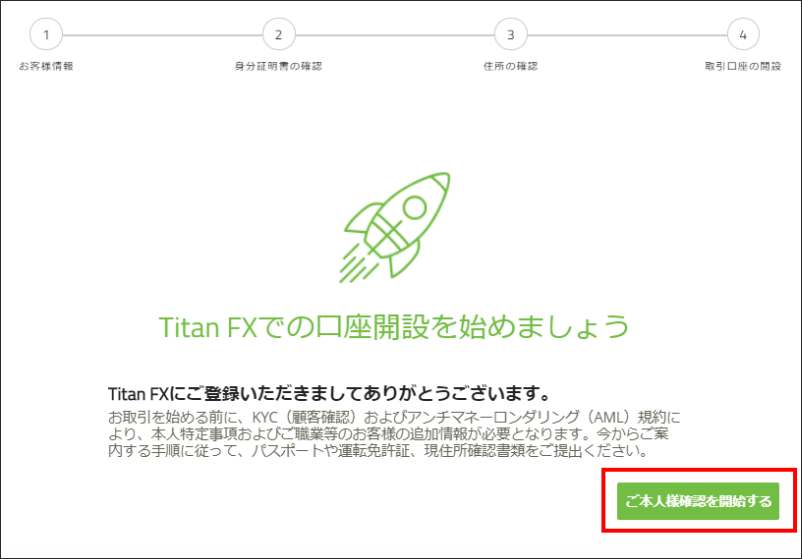
最後に、取引するために「本人確認書類」を提出しましょう。
マイページ左側の「個人情報設定・本人確認登録」をクリックします。
TitanFXの口座開設 セキュリティ情報と設定
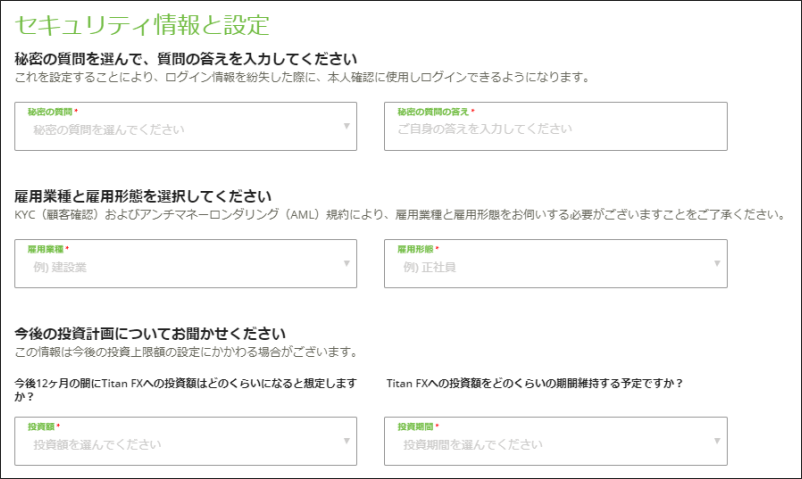
秘密の質問、雇用業種、雇用形態、投資計画を入力しましょう。
(素直に答えればOKです)
TitanFXの口座開設 本人確認書類
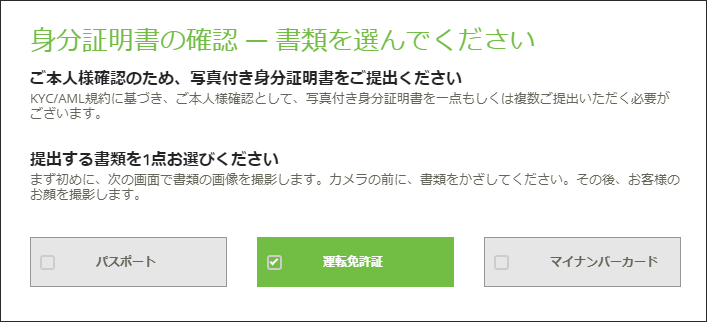
本人確認書類は次のうちいずれかの提出が必要です。
- パスポート
- 運転免許証
- マイナンバーカード
本人確認書類の詳細を入力
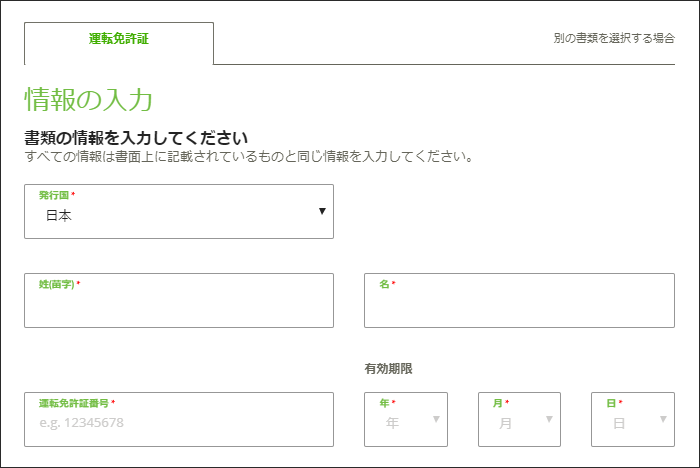
本人確認書類(今回は運転免許証)の詳細を入力します。
ShuftiProでセルフィーの写真を撮影する
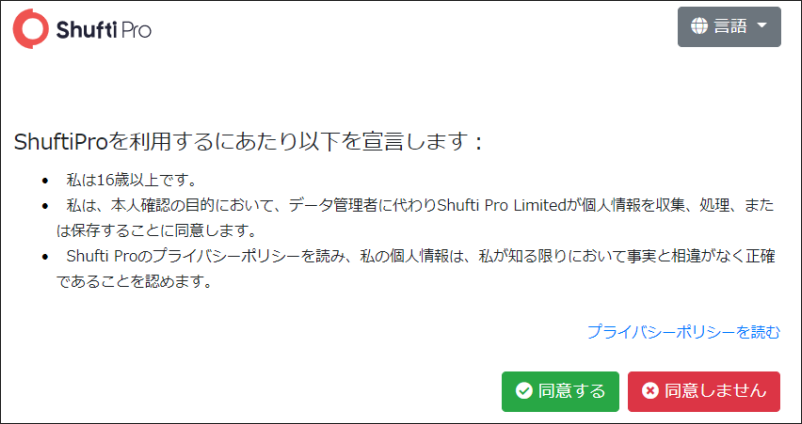
ShuftiProという写真を撮るツールに自動的に移動するので、本人確認書類の写真を撮ります。
ShuftiProの使い方(パソコン)
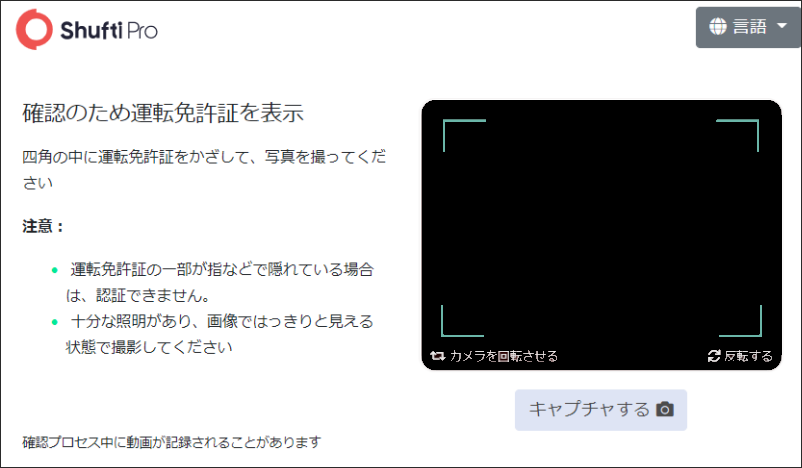
まずは「本人確認書類のみの写真」を撮り、その後にセルフィー(本人と本人確認書類と一緒に撮る)を提出します。
セルフィーの撮り方
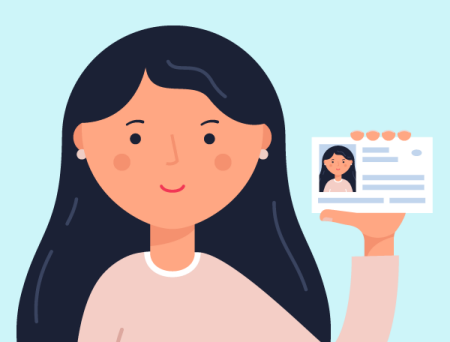
このように、本人と本人確認書類(この場合運転免許証)を一緒に写るように写真を撮ります。
TitanFXの口座開設 住所確認書類
最後に住所確認書類の提出です。
- 住民票
- 銀行・カード利用明細書
- 公共料金請求書
これを提出したら、口座開設の手順は全て終了です。
TitanFXの口座開設まとめ
TitanFXの口座開設方法について紹介して来ました。
住所の入力や質問の回答方法など画像付きで紹介して来たので、分かったと思います。
TitanFXは海外FXの中でもスプレッドが狭いので、ぜひトレードで大きな利益を上げて行きましょう。
【TitanFX関連記事】








コメント